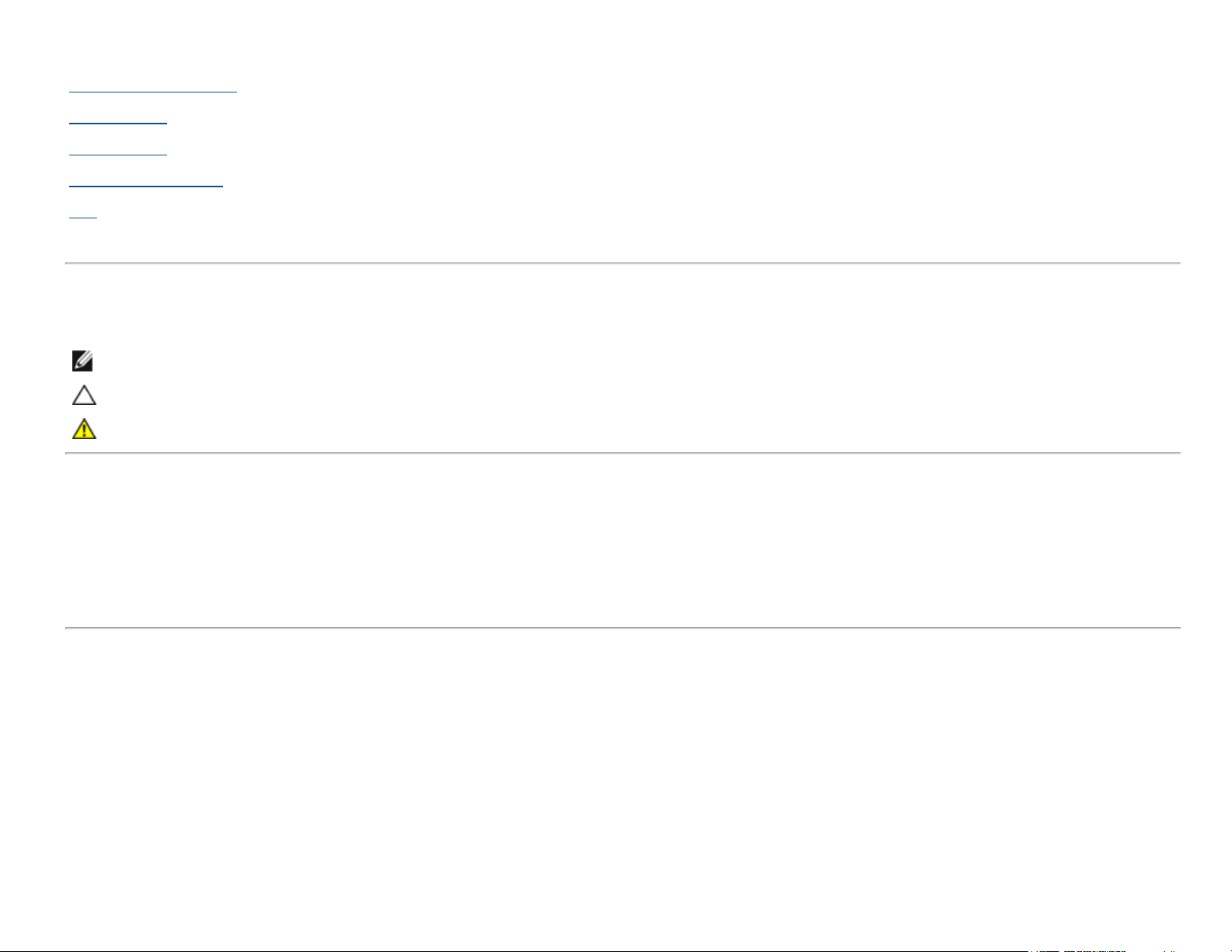
Dell E1913S/E1913/E2213モニターのユーザーガイド
モニターのユーザーガイド
Dell™ E1913S/E1913/E2213
お使いのモニターについて
モニターの設定
モニターの操作
トラブルシューティング
付録
注意、警告、危険
注意:注意は、コンピューターのより良い使用を助けるための重要な情報を示します。
警告:警告は、もし指示に従わない場合は、ハードウェアに対する損傷またはデータ損失が起こりうることを示します。
危険:危険は器物損壊、怪我、死亡に繋がる可能性を示します。
この文書の情報は事前の通知なく変更することがあります。
© 2012 Dell Inc. All rights reserved.
Dell Inc. の書面による許可なくいかなる方法においても、これら資料の複製は固く禁じられています。
この文章中で使用されている商標は次のとおりです。 DellおよびDELLのロゴはDell Inc.の商標です。Microsoft およびWindows は米国内およびその他の国におけるMicrosoft 社の商標または登録商標で
す。ENERGY STARは米国環境保護省の登録商標です。 ENERGY STARのパートナーとしてDell Inc.はこの製品がENERGY STARのエネルギー効率ガイドラインに適合していることを決定しました。
この文書中、その他の商標および商品名は、製品のマークおよび名前を主張する実体を言及するために使われていることがあります。 Dell Inc. は自社以外の商標および商品名に対して、いかなる所有権も主張す
るものではありません。
モデルE1913Sf/E1913Sc/E1913c/E2213c
2012年4月Rev. A00
file:///K|/Dell/E1913/Dell%20Driver%20&%20App%20Installer%20(Build%20120301)/ja/ug/index.htm[2012-3-16 20:58:38]
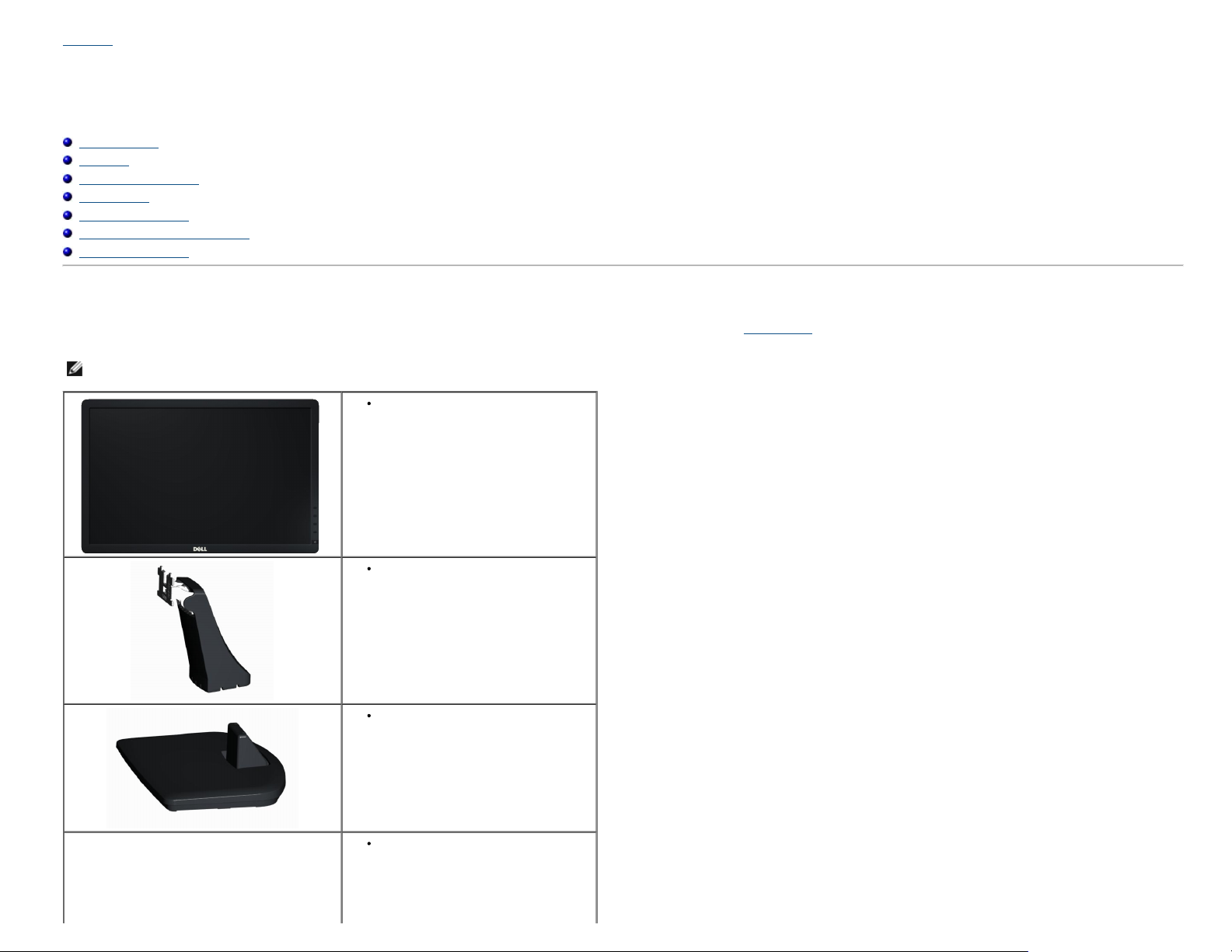
お使いのモニターについて: Dell E1913S/E1913/E2213モニターのユーザーガイド
目次に戻る
お使いのモニターについて
Dell™ E1913S/E1913/E2213モニターのユーザーガイド
パッケージの内容
製品の特徴
部品とコントロールの識別
モニターの仕様
プラグアンドプレイ機能
LCDモニター品質とピクセルポリシー
お手入れのガイドライン
パッケージの内容
モニターは下記で示されるすべてのコンポーネントが同梱されています。 すべてのコンポーネントが含まれていることを確認し、何か足りない場合にはDellにご連絡™下さい。
注意:一部の品目はオプションで、モニターには同梱されていないことがあります。 ご使用の国によっては、一部の機能またはメディアが利用できないことがあります。
モニター
スタンドライザー
スタンド台
電源ケーブル
file:///K|/Dell/E1913/Dell%20Driver%20&%20App%20Installer%20(Build%20120301)/ja/ug/about.htm[2012-3-16 20:58:39]
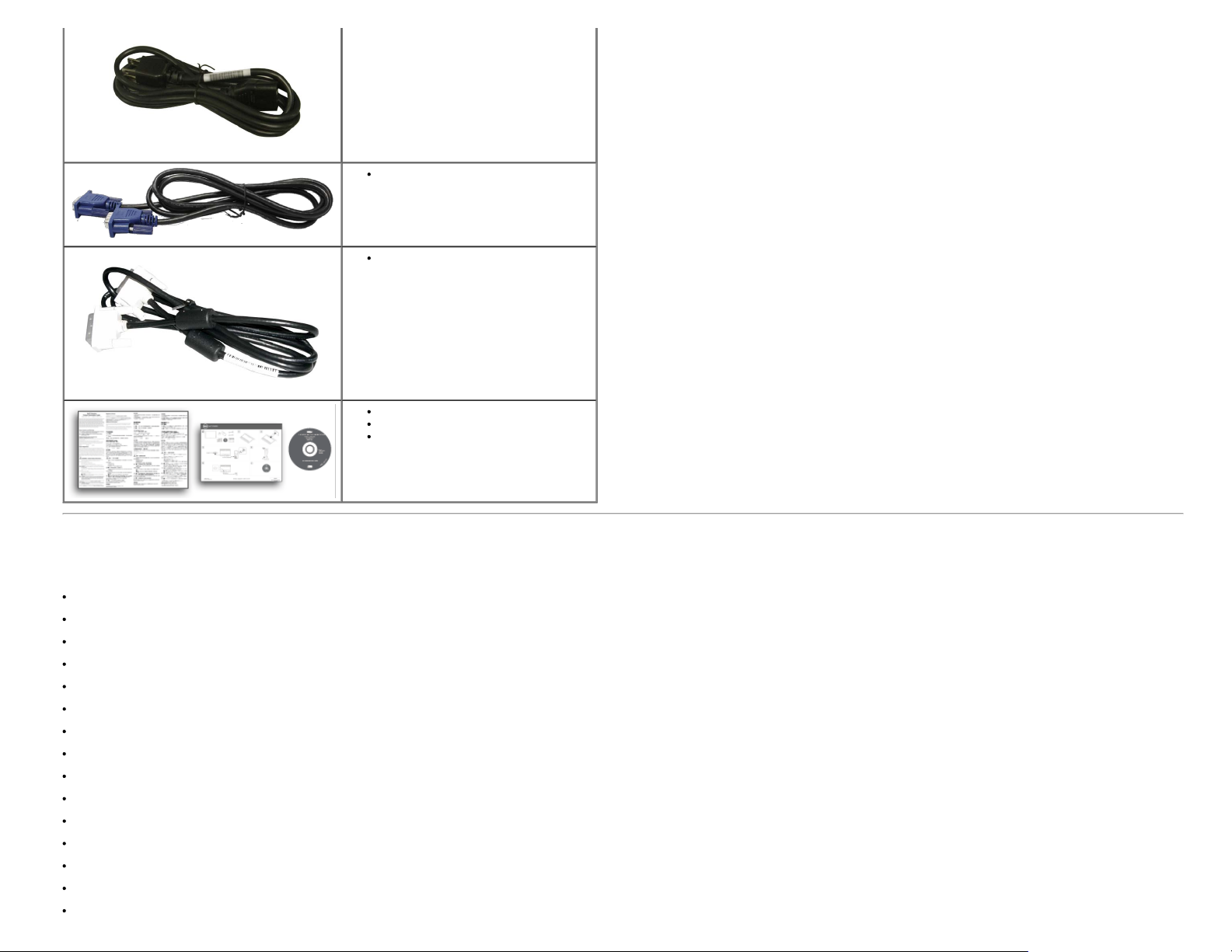
お使いのモニターについて: Dell E1913S/E1913/E2213モニターのユーザーガイド
VGAケーブル(モニターに接続)
DVIケーブル(E1913およびE2213のみ同梱)
ドライバーと説明書メディア
簡単セットアップガイド
製品情報ガイド
製品の特徴
Dell™ E1913S/E1913/E2213 平面パネルディスプレイは、アクティブマトリクス方式、薄膜トランジスタ、液晶ディスプレイです。 モニターの特徴は次のとおりです。
E1913S: 48.3cm(19.0 インチ)の表示領域を持つディスプレイです。 解像度1280 x 1024、さらに低解像度のフルスクリーンをサポートします。
E1913:48.3cm (19.0インチ)の表示領域を持つディスプレイです。 解像度1440 x 900、さらに低解像度のフルスクリーンをサポートします。
E2213: 55.9cm (22.0インチ)の表示領域を持つディスプレイです。 解像度1680 x 1050 、さらに低解像度のフルスクリーンをサポートします。
傾き調整機能。
取り外し可能なスタンドと柔軟な取り付けを可能にするVESA(ビデオエレクトロニクススタンダーズアソシエーション)100mm 取り付け穴。
プラグアンドプレイ機能(システムでサポートされている場合)
簡単な設定と画面の最適化を行うためのオンスクリーンディスプレイ(OSD)調整。
ソフトウェアおよび説明書メディアには情報ファイル(INF)、画像カラーマッチングファイル(ICM)、製品説明書が含まれます。
Dellディスプレイマネージャーが含まれます(モニターに付属のCDに含まれます)。
セキュリティロックスロット。
アセットマネージメント機能。
ENERGY STAR 準拠。
EPEAT™ Gold準拠。
RoHS準拠。
ハロゲン低減。
file:///K|/Dell/E1913/Dell%20Driver%20&%20App%20Installer%20(Build%20120301)/ja/ug/about.htm[2012-3-16 20:58:39]
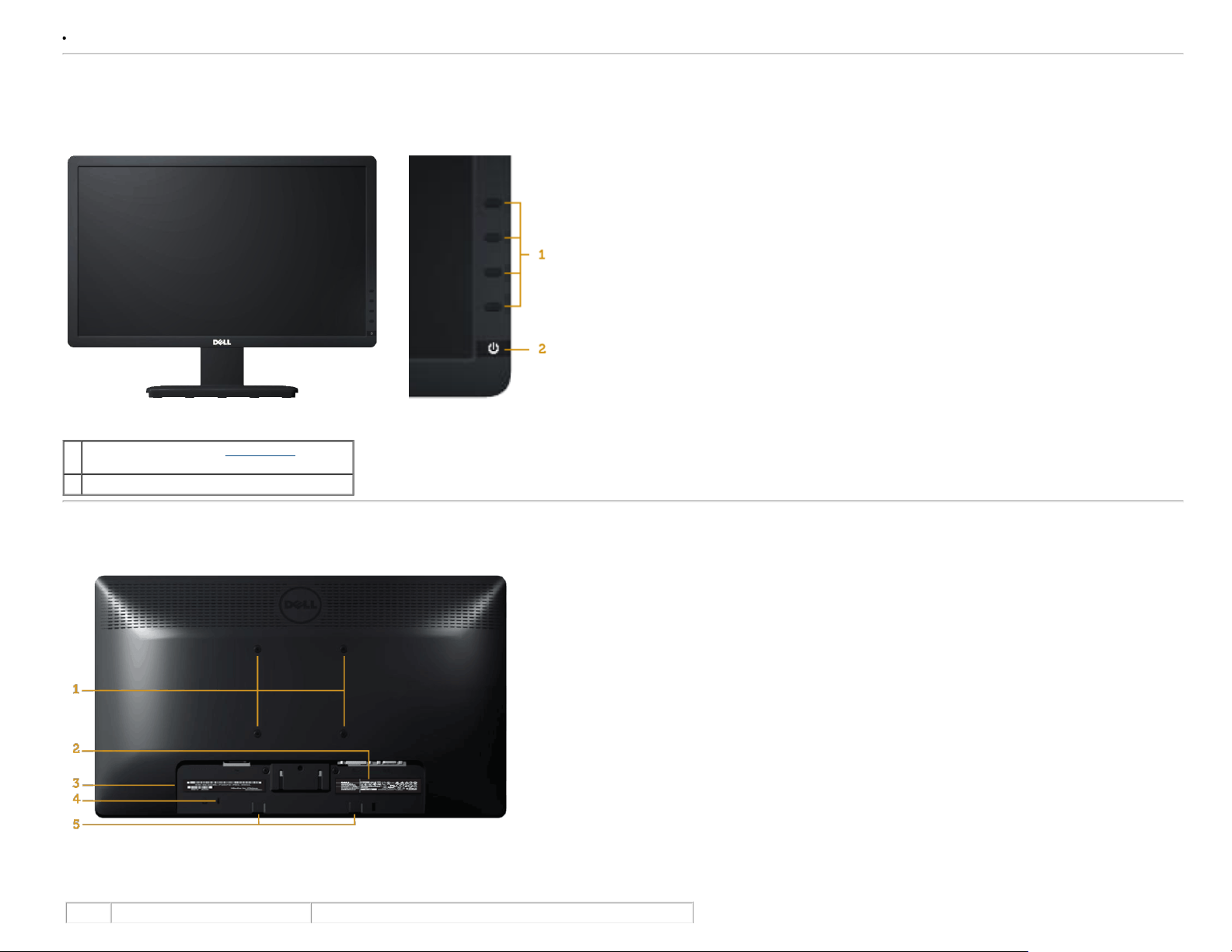
お使いのモニターについて: Dell E1913S/E1913/E2213モニターのユーザーガイド
認定ディスプレイ。
TCO
部品とコントロールの識別
前面ビュー
ファンクションボタン(詳細はモニターの操作
1.
い)
2.
電源オン/オフボタン(LED表示あり)
背面ビュー
を参照下さ
ラベル 説明 目的
file:///K|/Dell/E1913/Dell%20Driver%20&%20App%20Installer%20(Build%20120301)/ja/ug/about.htm[2012-3-16 20:58:39]
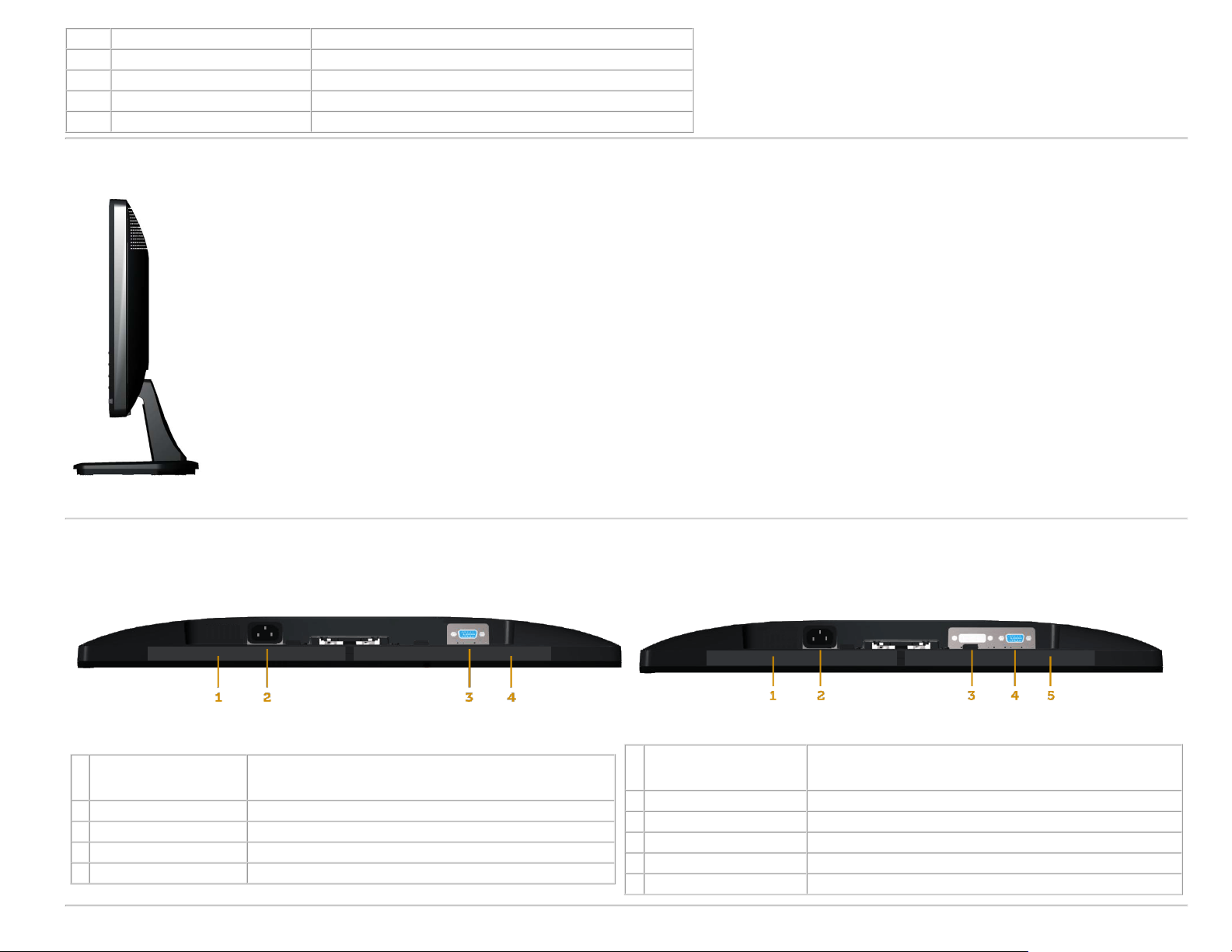
お使いのモニターについて: Dell E1913S/E1913/E2213モニターのユーザーガイド
1
VESA取り付け穴(100mm ) モニターを取り付けます。
2
レーティングラベル 定格電力およびエネルギー情報。
3
バーコードシリアル番号ラベル 技術サポートを受けるためにDellに連絡する際に、このラベルを参照します。
4
セキュリティロックスロット モニターを保護するために、スロットを使用してセキュリティロックします。
5
Dellサウンドバー取り付けブラケット オプションのDellサウンドバーを取り付けます。
側面ビュー
右側
底面ビュー
E1913S: E1913/E2213:
ラ
説明 目的
ベ
ル
1
規制ラベ 規制承認をリストします。
2
AC電源コネクター モニターの電源ケーブルを接続します。
3
VGAコネクター コンピューターとモニターをVGAケーブルを使用して接続します。
4
規制ラベル 規制承認をリストします。
file:///K|/Dell/E1913/Dell%20Driver%20&%20App%20Installer%20(Build%20120301)/ja/ug/about.htm[2012-3-16 20:58:39]
ラ
説明 目的
ベ
ル
1
規制ラベル 規制承認をリストします。
2
AC電源コネクター モニターの電源ケーブルを接続します。
3
DVIコネクター コンピューターとモニターをDVI ケーブルを使用して接続します。
4
VGAコネクター コンピューターとモニターをVGAケーブルを使用して接続します。
5
規制ラベル 規制承認をリストします。
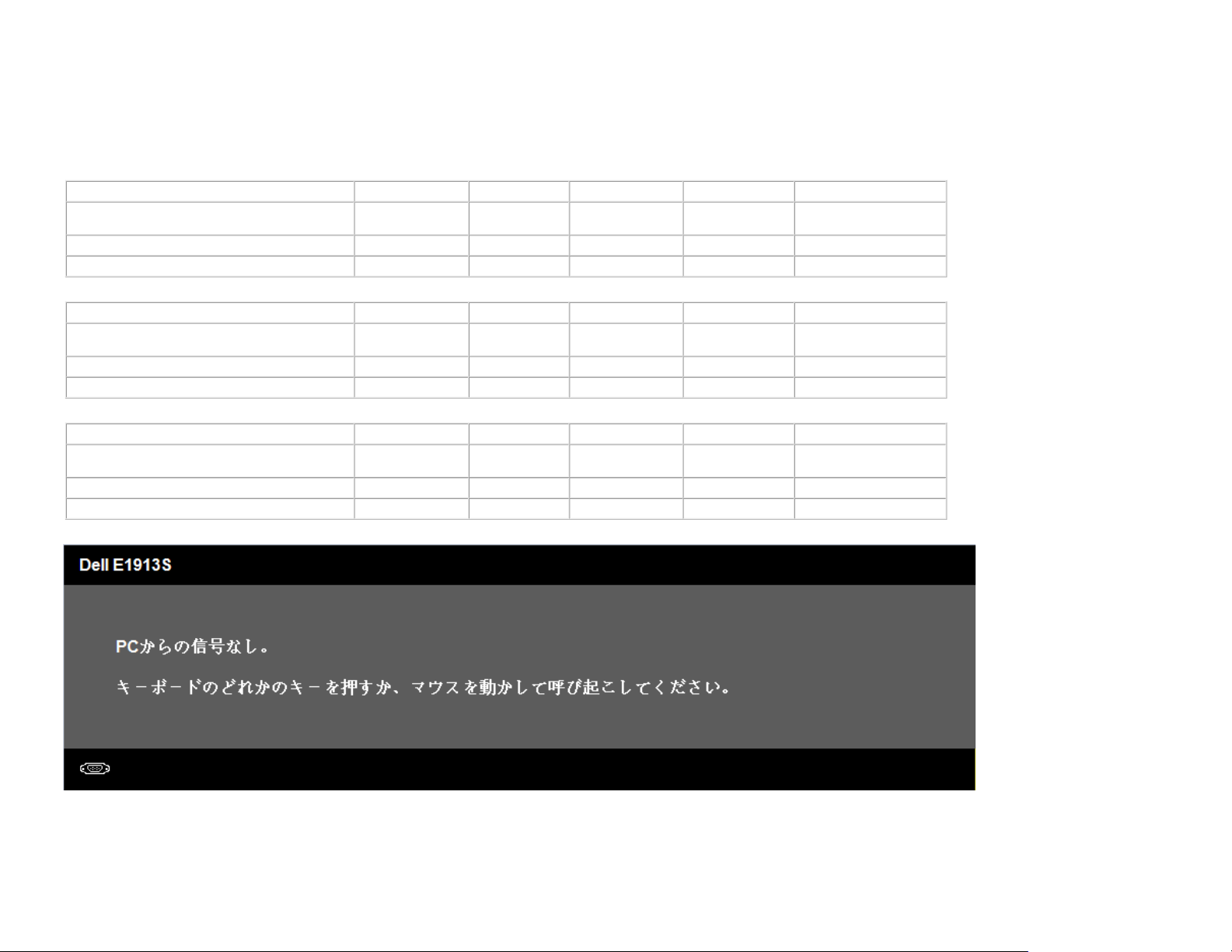
お使いのモニターについて: Dell E1913S/E1913/E2213モニターのユーザーガイド
モニターの仕様
次のセクションでは、様々な電源管理モードおよびお使いのモニターの様々なコネクターのピンアサイン情報を提供します。
電源管理モード
お使いのPCにVESAのDPM 準拠ディスプレイカードまたはソフトウェアがインストールされている場合、モニターは使用中でないときには、自動的に消費電源を低減します。 これは電源セーブモードです。 コンピューターがキーボード、マウス、そ
の他の入力デバイスからの入力を検出すると、モニターは自動的に機能を再開します。 次の表は消費電力とこの自動省電力機能の信号を示しています。
E1913S:
VESAモード 水平同期 垂直同期 ビデオ 電源ランプ 電力消費
通常動作 アクティブ アクティブ アクティブ 青 23 W(最大)
アクティブオフモード 無効 無効 ブランク 黄色 0.5W以下
スイッチオフ
E1913:
VESAモード 水平同期 垂直同期 ビデオ 電源ランプ 電力消費
通常動作 アクティブ アクティブ アクティブ 青 23
アクティブオフモード 無効 無効 ブランク 黄色 0.5W以下
スイッチオフ
E2213:
VESAモード 水平同期 垂直同期 ビデオ 電源ランプ 電力消費
通常動作 アクティブ アクティブ アクティブ 青 24 W(最大)
アクティブオフモード 無効 無効 ブランク 黄色 0.5W以下
スイッチオフ
OSDは通常動作モードでのみ機能します。 アクティブオフモードで電源ボタン以外の任意のボタンを押すと、次のメッセージが表示されます。
- - -
- - -
- - -
18
W(標準)
オフ 0.5W以下
W(最大)
18 W(標準)
オフ 0.5W以下
19 W(標準)
オフ 0.5W以下
file:///K|/Dell/E1913/Dell%20Driver%20&%20App%20Installer%20(Build%20120301)/ja/ug/about.htm[2012-3-16 20:58:39]

お使いのモニターについて: Dell E1913S/E1913/E2213モニターのユーザーガイド
OSDにアクセスするためにコンピューターとモニターをアクティブにします。
注意: Dell E1913S/E1913/E2213モニターはENERGY STAR®に準拠していま
す。
* OFFモードのゼロ電力消費は、モニターからメインケーブルを切断した場合のみ達成できます。
** 最大輝度とコントラストで最大電力消費となります。
ピンアサイン
15ピンD-Subコネクター
ピン番号 15ピン側面信号ケーブルのモニター側
1
2
3
4 GND
5
6 GND-R
7 GND-G
ビデオ赤
ビデオ緑
ビデオ青
セルフテスト
file:///K|/Dell/E1913/Dell%20Driver%20&%20App%20Installer%20(Build%20120301)/ja/ug/about.htm[2012-3-16 20:58:39]
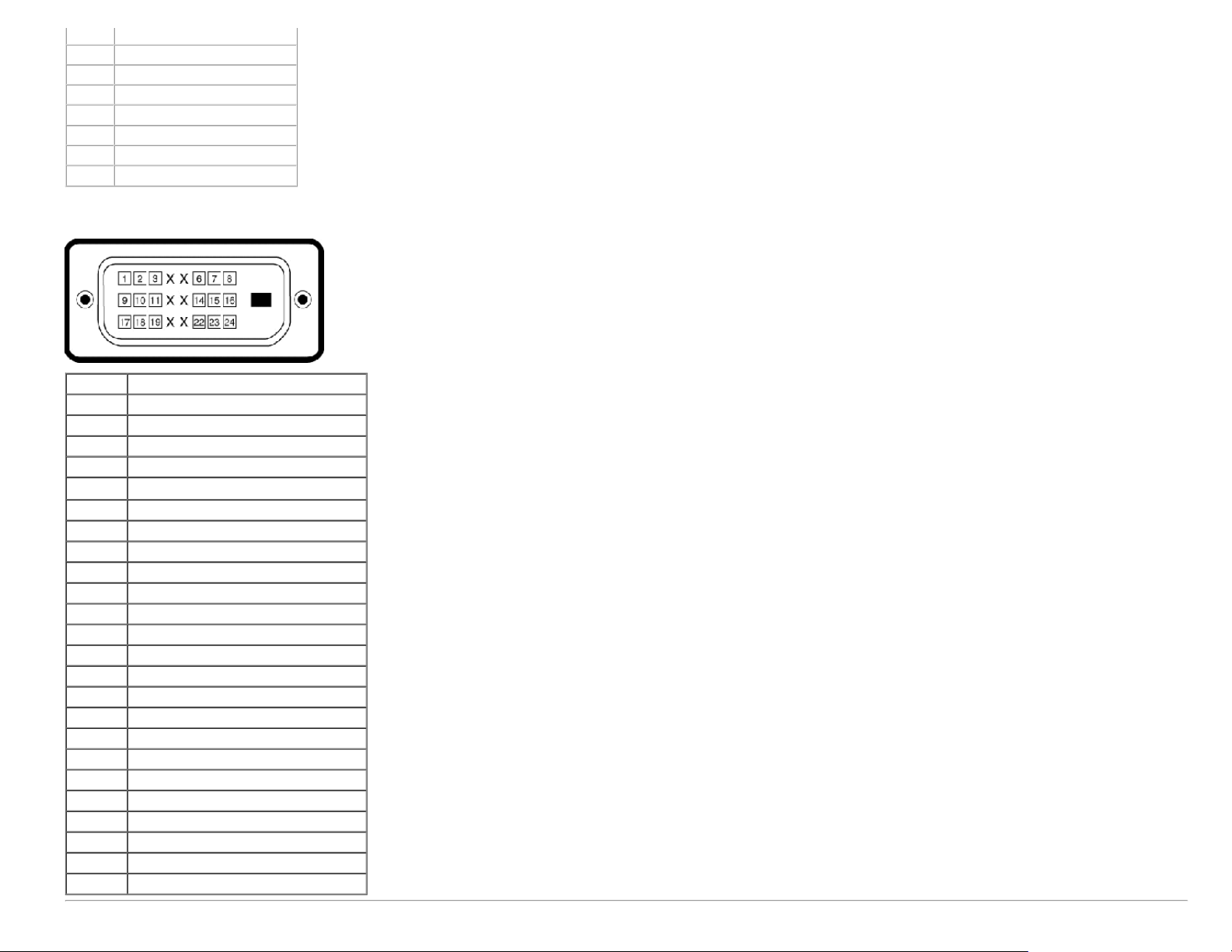
お使いのモニターについて: Dell E1913S/E1913/E2213モニターのユーザーガイド
8 GND-B
9 DDC +5V
10 GND-sync
11 GND
12
13 H- sync
14 V-sync
15
DDCデータ
DDCクロック
DVIコネクター
ピン番号 接続されたシグナルケーブルの24ピン側
1 TMDS RX2-
2 TMDS RX2+
3
4
5
6
7
8
9 TMDS RX1-
10 TMDS RX1+
11
12
13
14
15
16
17 TMDS RX0-
18 TMDS RX0+
19
20
21
22
23
24
TMDSグラウンド
フローティング
フローティング
DDCクロック
DDCデータ
フローティング
TMDSグラウンド
フローティング
フローティング
+5V電源
セルフテスト
ホットプラグ検出
TMDSグラウンド
フローティング
フローティング
TMDSグラウンド
TMDSクロック+
TMDSクロック-
file:///K|/Dell/E1913/Dell%20Driver%20&%20App%20Installer%20(Build%20120301)/ja/ug/about.htm[2012-3-16 20:58:39]
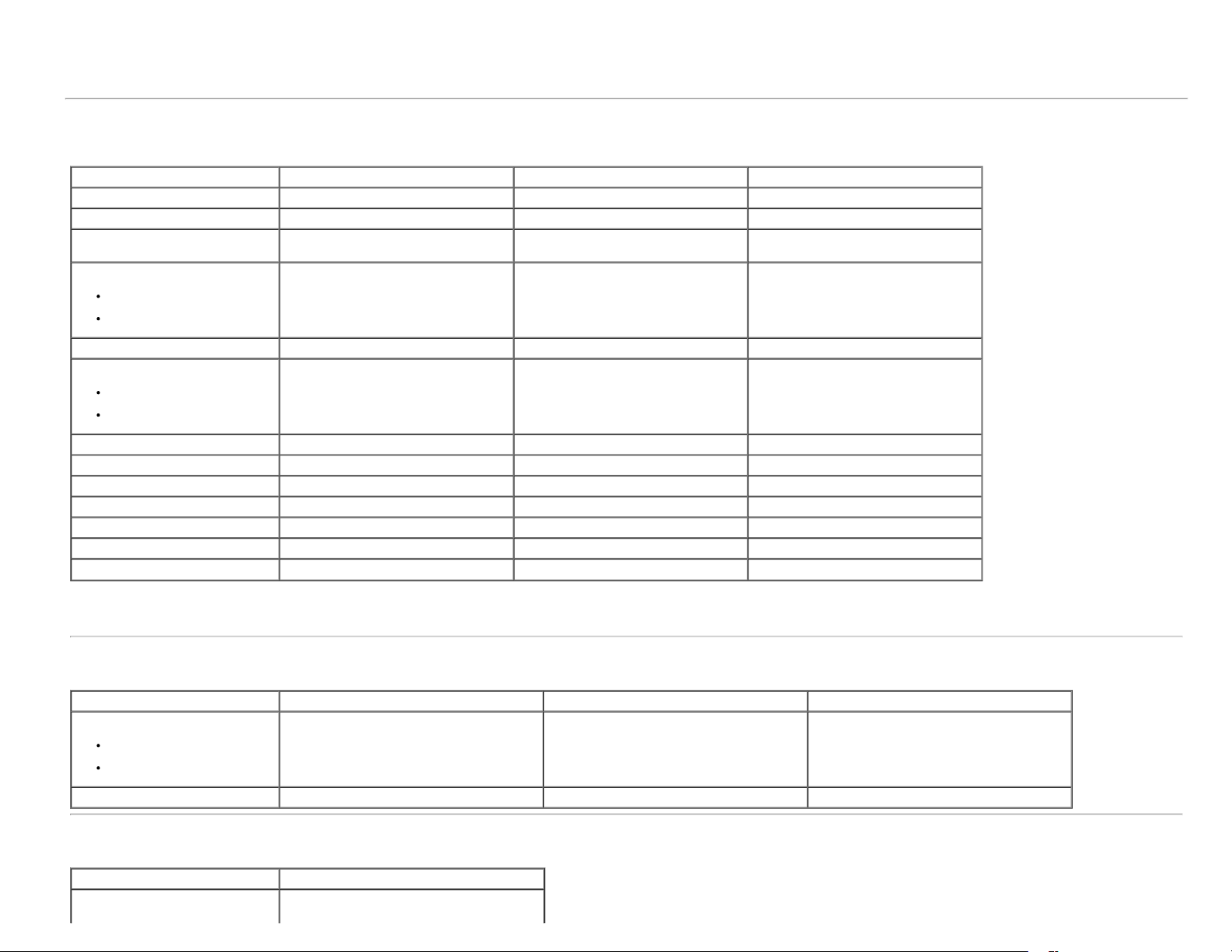
お使いのモニターについて: Dell E1913S/E1913/E2213モニターのユーザーガイド
プラグアンドプレイ機能
任意のプラグアンドプレイ互換システムにモニターをインストールすることができます。 モニターは自動的にコンピューターにディスプレイデータチャンネル(DDC)プロトコールを使用した拡張ディスプレイ識別子データ(EDID)を提供し、シス
テムは自身を構成し、モニター設定を最適化します。 ほとんどのモニターのインストールは自動で行われます。 必要があれば異なる設定を選択することもできます。
平面パネルの仕様
型番 Dell E1913Sモニター Dell E1913モニター Dell E2213モニター
スクリーンタイプ アクティブマトリクス - TFT LCD アクティブマトリクス - TFT LCD アクティブマトリクス - TFT LCD
パネルタイプ
スクリーン寸法
プリセット表示領域:
水平
垂直
ピクセルピッチ
視野角
水平
垂直
輝度出力 250cd/m² (標準値) 250cd/m² (標準値) 250cd/m² (標準値)
コントラスト比 1000:1(標準値) 1000:1(標準値) 1000:1 (標準値)
表面コート ハードコーティング3Hと反射防止 ハードコーティング3Hと反射防止 ハードコーティング3Hと反射防止
バックライト LEDライトバーシステム LEDライトバーシステム LEDライトバーシステム
応答時間 5ms 標準値(黒から白) 5ms 標準値(黒から白) 5ms 標準値(黒から白)
色深度 1670万色 1670万色 1670万色
色域 83%(標準値)** 83%(標準値)** 83% (標準値)**
TN TN TN
48.3cm(19.0 インチ)(表示可能画像サイ
ズ19.0インチ)
376.3mm(14.81インチ)
301.1mm(11.85インチ)
0.294 mm 0.284 mm 0.282mm
170 °標準値
160°標準値
48.3cm(19.0 インチ)(表示可能画像サイ
ズ19.0インチ)
408.2mm(16.07インチ)
255.2mm(10.05インチ)
170 °標準値
160°標準値
55.9cm(22.0 インチ)(表示可能画像サイ
ズ22.0インチ)
473.8mm(18.65インチ)
296.1mm(11.66インチ)
170 °標準値
160 °標準値
* 推定に基づく
** [E1913S/E1913/E2213] 色域(標準値)はCIE1976(82%)とCIE1931(72% )テスト標準に基づく。
解像度の仕様
型番 Dell E1913Sモニター Dell E1913モニター Dell E2213モニター
走査範囲
水平
垂直
最大プリセット解像度 1280 x 1024、60Hz 1440 x 900、60Hz 1680 x 1050、60Hz
30 kHzから8
56Hzから76Hz(自動)
1 kHz(自動)
30 kHzから83 kHz(自動)
56Hzから7
電気的仕様
型番 Dell E1913S/E1913/E2213モニター
アナログRGB: 0.7V、+/- 5%、入力インピーダン
ス75Ω
file:///K|/Dell/E1913/Dell%20Driver%20&%20App%20Installer%20(Build%20120301)/ja/ug/about.htm[2012-3-16 20:58:39]
5Hz(自動)
30 kHzから83 kHz(自動)
56Hzから7
5Hz(自動)
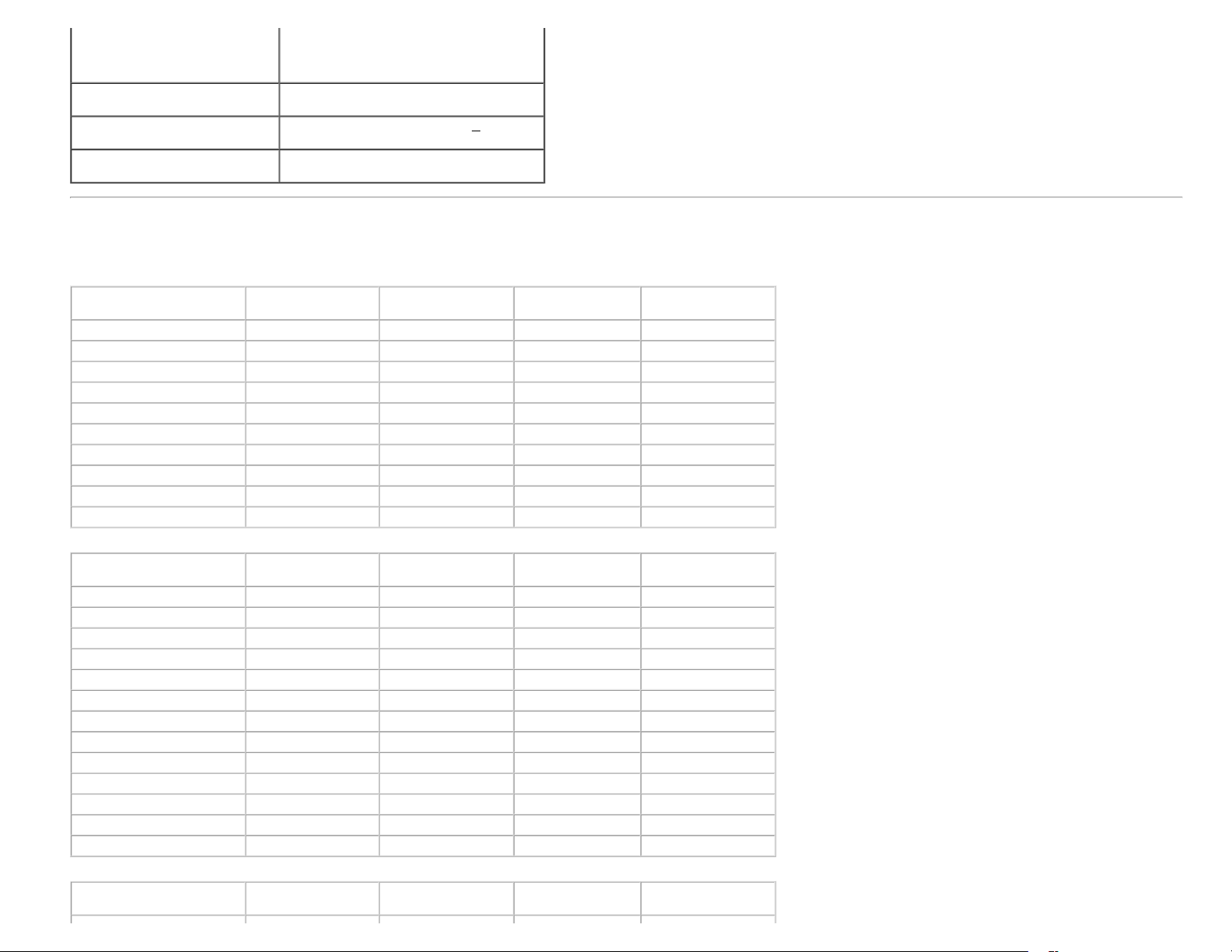
お使いのモニターについて: Dell E1913S/E1913/E2213モニターのユーザーガイド
: 4つの
ペアに基づく
のオーバー
ビデオ入力信号
同期入力信号
AC入力電圧/周波数/ 電流
突入電流
DVI-D
ヘッドを含む単一リンク最大データレートは4.95 Gbit/s
@ 165 MHz、入力インピーダンス100Ω。
(E1913とE2213 のみ)
水平/垂直分離同期、極性自由TTLレベル、SOG(緑信号
に複合同期信号)
100VACから240VAC/50Hzまたは60Hz +
3Hz/1.5A(最大)
120 V: 30A(最大)
240V: 60A(最大)
TMDS
プリセットディスプレイモード
次の表は、Dellが保証する画像サイズとセンタリングのプリセットモードを一覧表示したものです。
E1913S:
ディスプレイモード 水平周波数(kHz) 垂直周波数(Hz) ピクセルクロック
VESA、720 x 400
VESA、640 x 480
VESA、640 x 480
VESA、800 x 600
VESA、800 x 600
VESA、1024 x 768
VESA、1024 x 768
VESA、1152 x 864
VESA、1280 x 1024
VESA、1280 x 1024
31.5 70.1 28.3 -/+
31.5 59.9 25.2 -/-
37.5 75.0 31.5 -/-
37.9 60.3 40.0 +/+
46.9 75.0 49.5 +/+
48.4 60.0 65.0 -/-
60.0 75.0 78.8 +/+
67.5 75.0 108.0 +/+
64.0 60.0 108.0 +/+
80.0 75.0 135.0 +/+
8b/10b
同期極性(水平/垂直)
(MHz)
E1913:
ディスプレイモード 水平周波数(kHz) 垂直周波数(Hz) ピクセルクロック
VESA、720 x 400
VESA、640 x 480
VESA、640 x 480
VESA、800 x 600
VESA、800 x 600
VESA、1024 x 768
VESA、1024 x 768
VESA、1152 x 864
VESA、1280 x 1024
VESA、1280 x 1024
VESA、1280 x 800
VESA、1440 x 900
VESA、1440 x 900
E2213:
ディスプレイモード 水平周波数(kHz) 垂直周波数(Hz) ピクセルクロック
file:///K|/Dell/E1913/Dell%20Driver%20&%20App%20Installer%20(Build%20120301)/ja/ug/about.htm[2012-3-16 20:58:39]
31.5 70.1 28.3 -/+
31.5 59.9 25.2 -/-
37.5 75.0 31.5 -/-
37.9 60.3 40.0 +/+
46.9 75.0 49.5 +/+
48.4 60.0 65.0 -/-
60.0 75.0 78.8 +/+
67.5 75.0 108.0 +/+
64.0 60.0 108.0 +/+
80.0 75.0 135.0 +/+
49.7 59.8 83.5 -/+
55.9 59.9 106.5 -/+
70.6 75.0 136.8 -/+
(MHz)
同期極性(水平/垂直)
同期極性(水平/垂直)
(MHz)
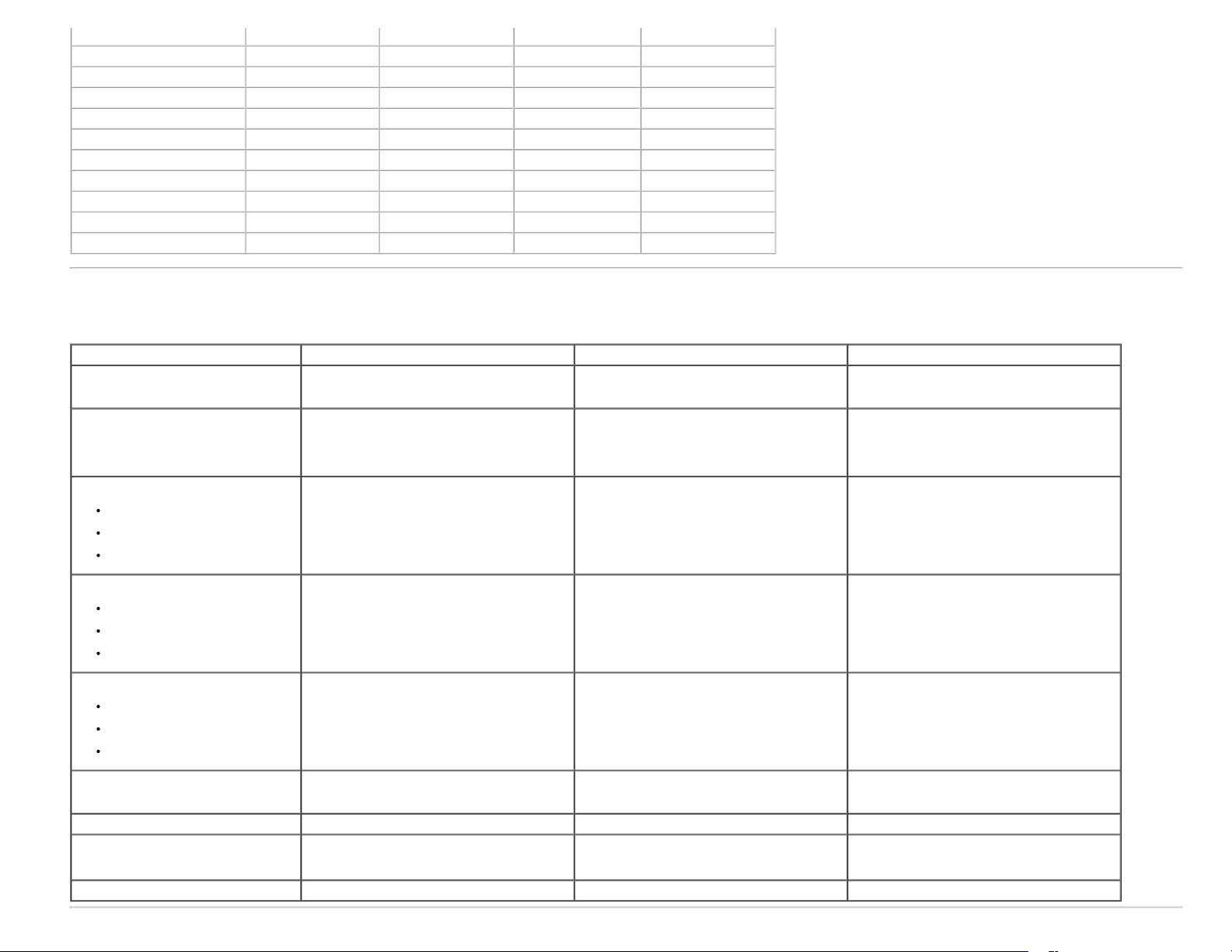
お使いのモニターについて: Dell E1913S/E1913/E2213モニターのユーザーガイド
VESA、720 x 400
VESA、640 x 480
VESA、640 x 480
VESA、800 x 600
VESA、800 x 600
VESA、1024 x 768
VESA、1024 x 768
VESA、1152 x 864
VESA、1280 x 1024
VESA、1280 x 1024
VESA、1680 x 1050
31.5 70.1 28.3 -/+
31.5 59.9 25.2 -/-
37.5 75.0 31.5 -/-
37.9 60.3 40.0 +/+
46.9 75.0 49.5 +/+
48.4 60.0 65.0 -/-
60.0 75.0 78.8 +/+
67.5 75.0 108.0 +/+
64.0 60.0 108.0 +/+
80.0 75.0 135.0 +/+
65.3 60.0 146.3 -/+
物理特性
次の表はモニターの物理特性を一覧表示しています。
型番 Dell E1913Sモニター Dell E1913モニター Dell E2213モニター
コネクタータイプ D-subミニ、青コネクター
シグナルケーブルタイプ
寸法: (スタンドあり)
高さ
幅
奥行き
アナログ: 取り外し可能、D-sub 、15ピン、モニターに
付属して出荷
408.6mm(16.09インチ)
411.9mm(16.22インチ)
163.5mm(6.44 インチ)
D-subミニ、青コネクター
DVI-D : 白コネクター
アナログ: 取り外し可能、D-sub 、15ピン、モニターに
付属して出荷
DVI-D : 取り外し可能、DVI-D、ソリッドピン(オプ
ション)
372.8mm(14.68インチ)
443.8mm(17.47インチ)
163.5mm(6.44 インチ)
D-subミニ、青コネクター
DVI-D : 白コネクター
D-sub: 取り外し可能、アナログ、15ピン、モニターに
付属して出荷
DVI-D : 取り外し可能、DVI-D、ソリッドピン(オプ
ション)
414.2mm(16.31インチ)
510.4mm(20.09インチ)
180.1mm(7.09 インチ)
寸法: (スタンドなし)
高さ
幅
奥行き
スタンド寸法:
高さ
幅
奥行き
重量:
重量(パッケージ含む)
重量(組み立てスタンドとケーブル含む) 3.43 kg(7.55 ポンド) 3.28 kg(7.22 ポンド) 4.37 kg(9.61 ポンド)
重量(組み立てスタンドなし)
(壁取り付けまたはVESAマウントを考慮。ケー
ブルなし)
組み立てスタンドの重量 0.33 kg(0.73ポンド) 0.33 kg(0.73ポンド) 0.79kg(1.74 ポンド)
file:///K|/Dell/E1913/Dell%20Driver%20&%20App%20Installer%20(Build%20120301)/ja/ug/about.htm[2012-3-16 20:58:39]
336.7mm(13.26インチ)
411.9mm(16.22インチ)
52.0mm(2.05インチ)
141.4mm(5.57 インチ)
236.0mm(9.29 インチ)
163.5mm(6.44 インチ)
4.08 kg(8.98 ポンド)
2.79 kg(6.14 ポンド) 2.54 kg(5.59 ポンド) 3.17 kg(6.97 ポンド)
290.8mm(11.45インチ)
443.8mm(17.47インチ)
52.0mm(2.05インチ)
141.4mm(5.57 インチ)
236.0mm(9.29 インチ)
163.5mm(6.44 インチ)
3.90 kg(8.58 ポンド)
332.7mm(13.10インチ)
510.4mm(20.09インチ)
52.0mm(2.05インチ)
169.6mm(6.68 インチ)
255.0mm(10.04インチ)
180.1mm(7.09 インチ)
5.13 kg(11.29ポンド)

お使いのモニターについて: Dell E1913S/E1913/E2213モニターのユーザーガイド
環境特性
次の表はモニターの環境特性を一覧表示しています。
型番 Dell E1913Sモニター Dell E1913モニター Dell E2213モニター
温度
動作
非動作
0°Cから40°C(32°Fから104°F)
保管: -20°Cから60°C(-4°F から140°F)
輸送: -20°Cから60°C(-4°F から140°F)
0°Cから40°C(32°Fから104°F)
保管: -20°Cから60°C(-4°F から140°F)
輸送: -20°Cから60°C(-4°F から140°F)
0°Cから40°C(32°Fから104°F)
保管: -20°Cから60°C(-4°F から140°F)
輸送: -20°Cから60°C(-4°F から140°F)
湿度
高度
熱出力
動作
非動作
動作
非動作
10%から80% (結露しない)
保管: 5%から90 %(結露しない)
輸送: 5 %から90 %(結露しない)
最高3,048m(1万フィート)
最高10,668m(3万5 千フィート)
78.48BTU/時(最大)
61.4
2BTU/時(標準)
10%から80% (結露しない)
保管: 5%から90 %(結露しない)
輸送: 5 %から90 %(結露しない)
最高3,048m(1万フィート)
最高10,668m(3万5 千フィート)
78.48BTU/時(最大)
6
1.42BTU/時(標準)
10%から80% (結露しない)
保管: 5%から90 %(結露しない)
輸送: 5 %から90 %(結露しない)
最高3,048m(1万フィート)
最高10,668m(3万5 千フィート)
81.89BTU/時(最大)
6
4.83BTU/時(標準)
LCDモニター品質とピクセルポリシー
LCDモニター製造プロセスでは、1つ以上のピクセルが不変状態で固定されてしまうことは珍しくありません。 固定されたピクセルは結果として、非常に小さな黒または変色した明るい点として見えます。 ピクセルが明るいまま残るのが「ブライト
ドット」です。 ピクセルが黒のまま残るのが「ダークドット」です。
ほとんどの場合で、これら固定ピクセルは見えず、ディスプレイの品質や使い勝手を損ないません。 1-5個の固定ピクセルがディスプレイに存在することは普通であり、許容範囲内です。詳細については、Dellのサポートサイト support.dell.com
参照下さい。
お手入れのガイドライン
モニターのお手入れ
警告: モニターを清掃する前に、安全上の注意を読んで、これに従って下さい。
警告: モニターを清掃する前に、コンセントからモニターの電源ケーブルを抜いて下さい。
を
モニターの開梱、清掃、取り扱いの際には、次の一覧にある手順に従うことを推奨します。
静電防止スクリーンを清掃するには、柔らかい清潔な布を水でわずかに湿らせます。 できれば、スクリーン清掃専用のティッシュまたは静電防止コーティング専用の洗剤を使用して下さい。 ベンジン、シンナー、アンモニア、研磨クリー
ナー、圧縮空気は使用しないで下さい。
プラスチックの清掃には、わずかに湿らせた暖かい布を使用します。 乳状のフィルムがプラスチック表面に残ることがあるので、洗剤は使用しないで下さい。
モニターを開梱する際、白い粉があった場合には、布で拭いて下さい。 この白い粉はモニターの出荷時に発生します。
モニターは注意して取り扱いして下さい。黒い色のモニターは引っ掻くと白い擦り傷が残り、明るい色のモニターより目立ちます。
モニターの最高画像品質を維持するために、動的に変化するスクリーンセーバーを使用し、使用しないときにはモニターの電源を切って下さい。
目次に戻る
file:///K|/Dell/E1913/Dell%20Driver%20&%20App%20Installer%20(Build%20120301)/ja/ug/about.htm[2012-3-16 20:58:39]
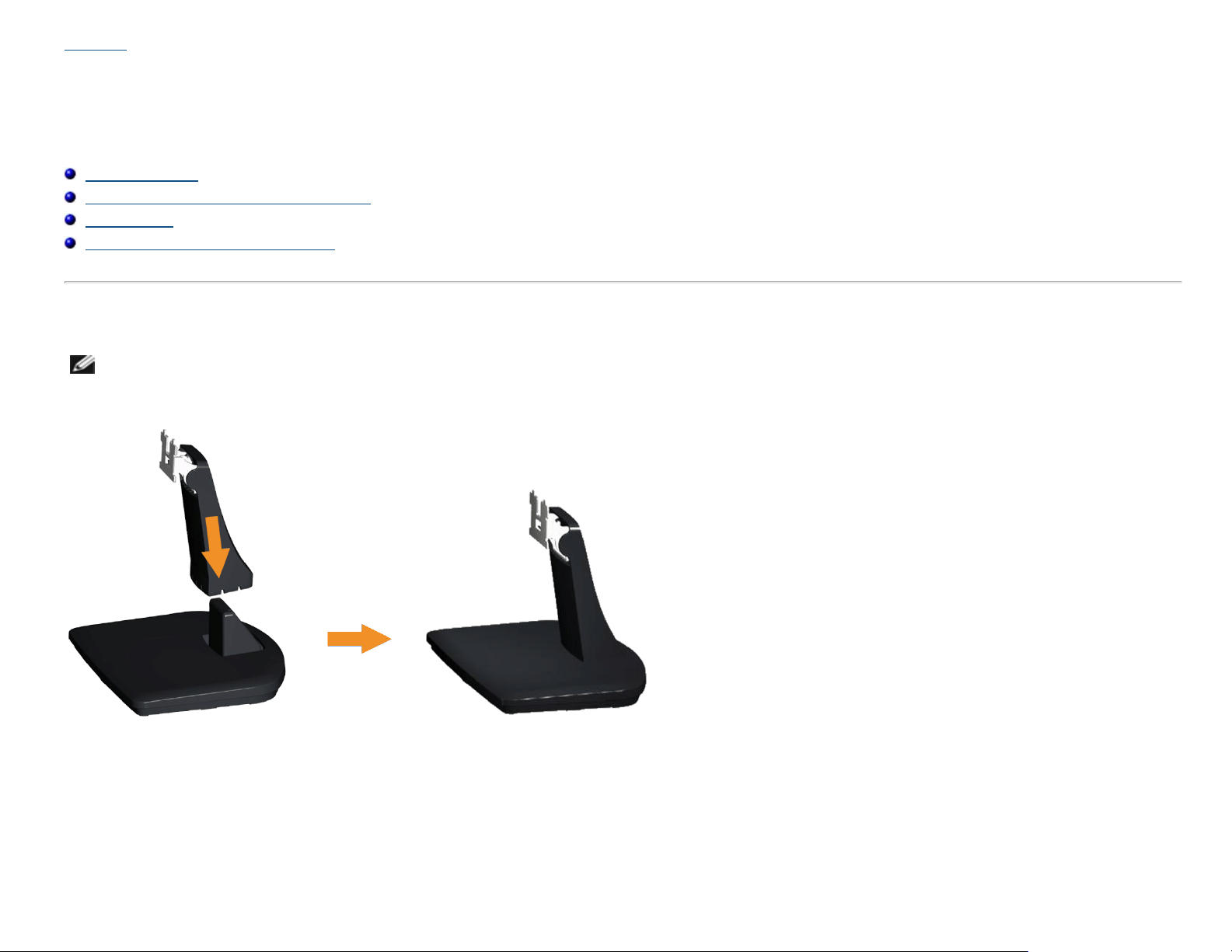
Dell E1913S/E1913/E2213モニターのユーザーガイド
目次に戻る
モニターの設定
Dell™ E1913S/E1913/E2213モニターのユーザーガイド
スタンドの取り付け
VESA壁マウント用にモニタースタンドを取り外す
モニターの接続
Dellサウンドバー(オプション)の取り付け
スタンドの取り付け
注意:工場からモニターが出荷される際には、スタンド台は取り外されています。
1. スタンドライザーをスタンド台に組み立て。
a.
安定したテーブルの上にモニタースタンド台を置きます。
b.
モニタースタンド本体を正しい方向でスタンド台にカチッと固定されるまで下にスライドさせます。
2. 組み立てたスタンドをモニターに取り付けます。
file:///K|/Dell/E1913/Dell%20Driver%20&%20App%20Installer%20(Build%20120301)/ja/ug/setup.htm[2012-3-16 20:58:42]
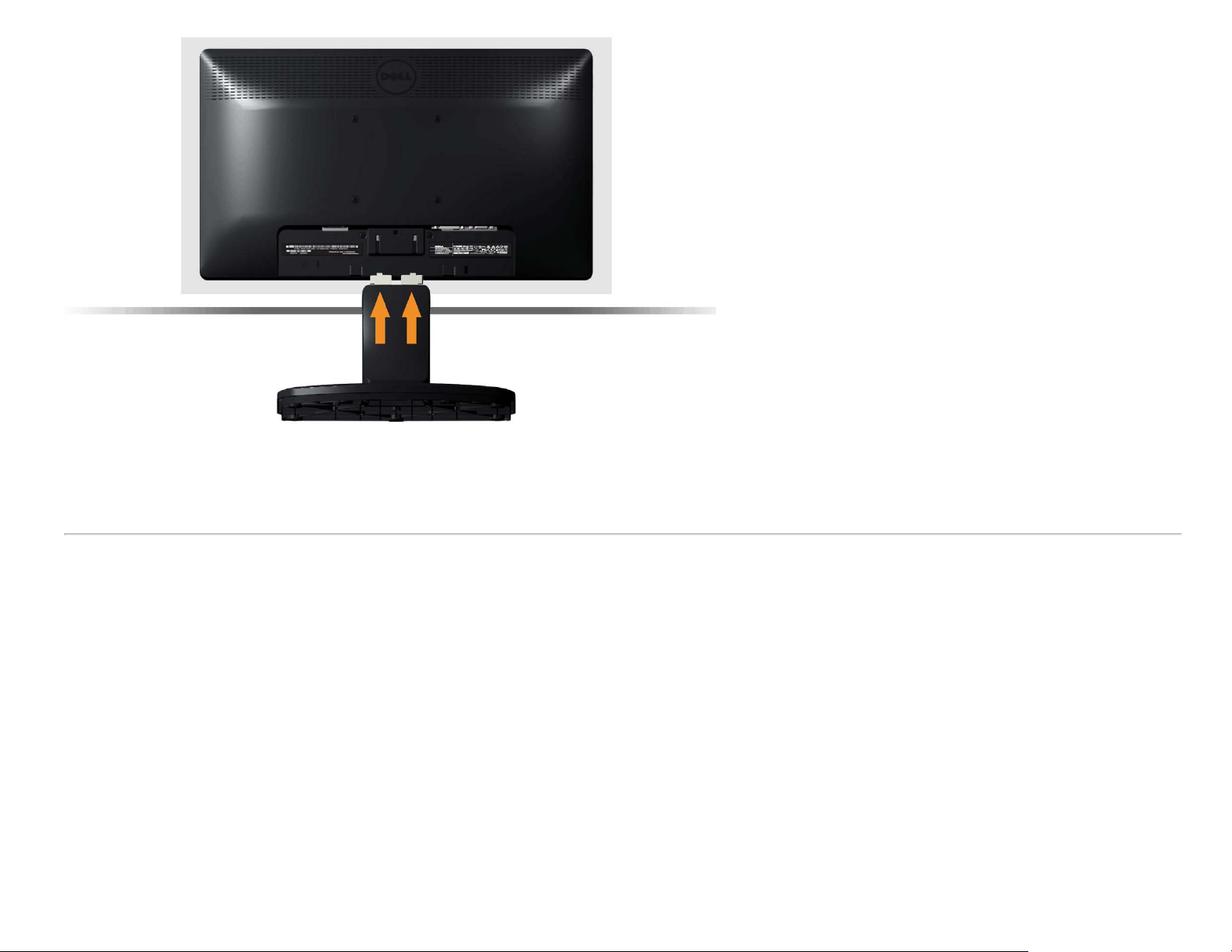
Dell E1913S/E1913/E2213モニターのユーザーガイド
a.
モニターを机の端近くの柔らかい布またはクッションの上に置きます。
b.
モニターの溝と組み立てたスタンドブラケットを合わせます。
c.
正しくロックされるまでブラケットをモニターに挿入します。
VESA壁マウント用にモニタースタンドを取り外す
file:///K|/Dell/E1913/Dell%20Driver%20&%20App%20Installer%20(Build%20120301)/ja/ug/setup.htm[2012-3-16 20:58:42]
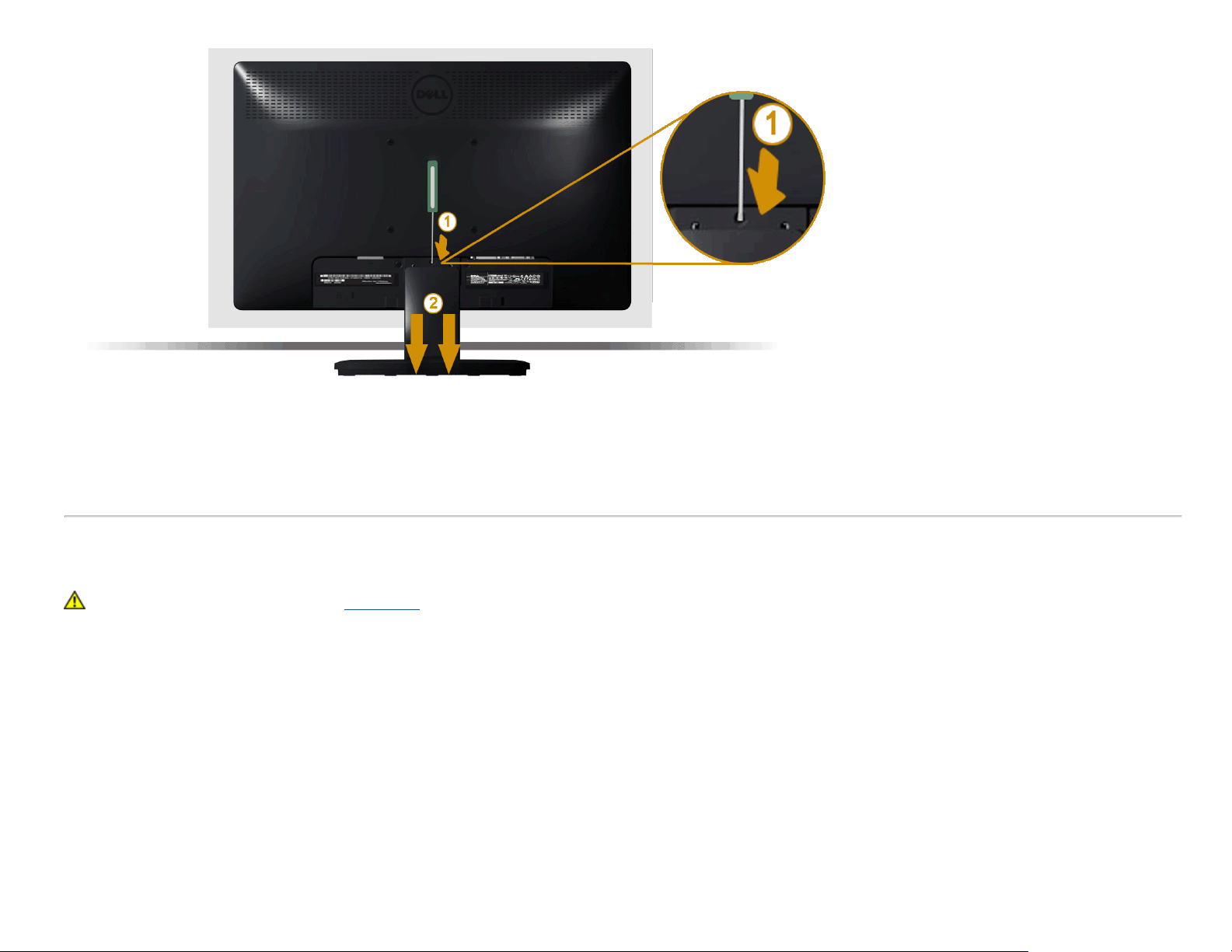
Dell E1913S/E1913/E2213モニターのユーザーガイド
柔らかい布またはクッションの上にモニターパネルを置いた後、モニタースタンドを取り外すために次のステップを完了します。
1.
モニタースタンドの真上にある穴の中に長いドライバーを差し込み、リリースラッチを押します。
2.
ラッチを外してから、モニターからモニタースタンドを取り外します。
モニターの接続
危険: このセクションの手順を始める前に、安全上の注意に従って下さい。
モニターをコンピューターに接続するには:
1. コンピューターの電源を切り、電源ケーブルを切断します。
2. 白(デジタルDVI-D)または青(アナログVGA)ディスプレイコネクターケーブルのどちらかを、お使いのコンピューターの背面にある対応するビデオポートに接続します。同じコンピュー
ターの両方のケーブルを使用しないで下さい。 適切なビデオシステムを持つ2つの異なるコンピューターに接続されている場合にのみ、両方のケーブルを使用します。
青いVGAケーブルの接続
file:///K|/Dell/E1913/Dell%20Driver%20&%20App%20Installer%20(Build%20120301)/ja/ug/setup.htm[2012-3-16 20:58:42]
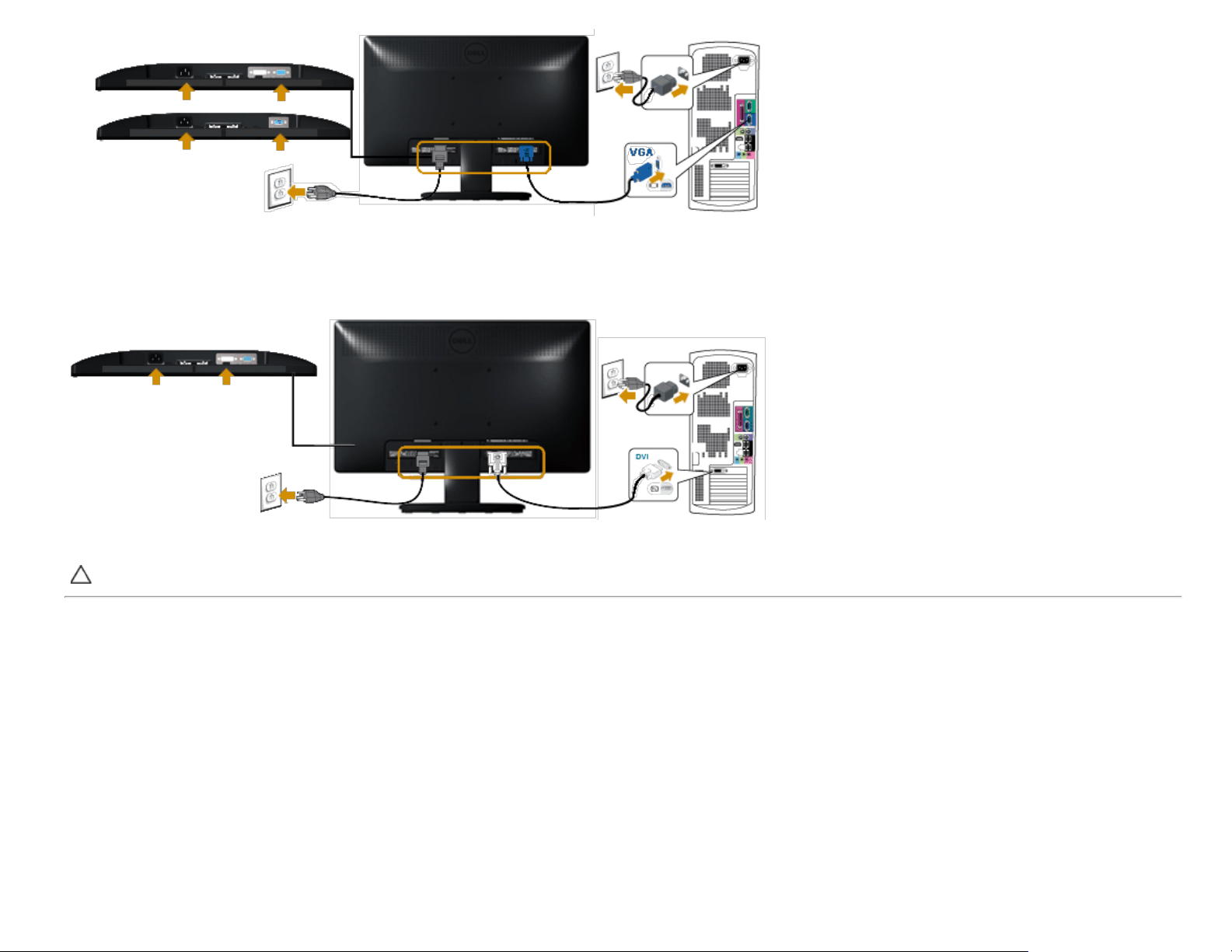
Dell E1913S/E1913/E2213モニターのユーザーガイド
白いDVIケーブルの接続(E1913/E2213のみ)
警告:この図は例示のためにのみ使われています。 コンピューターの外観は異なることがあります。
DellサウンドバーAX510PA(オプション)の取り付け
file:///K|/Dell/E1913/Dell%20Driver%20&%20App%20Installer%20(Build%20120301)/ja/ug/setup.htm[2012-3-16 20:58:42]
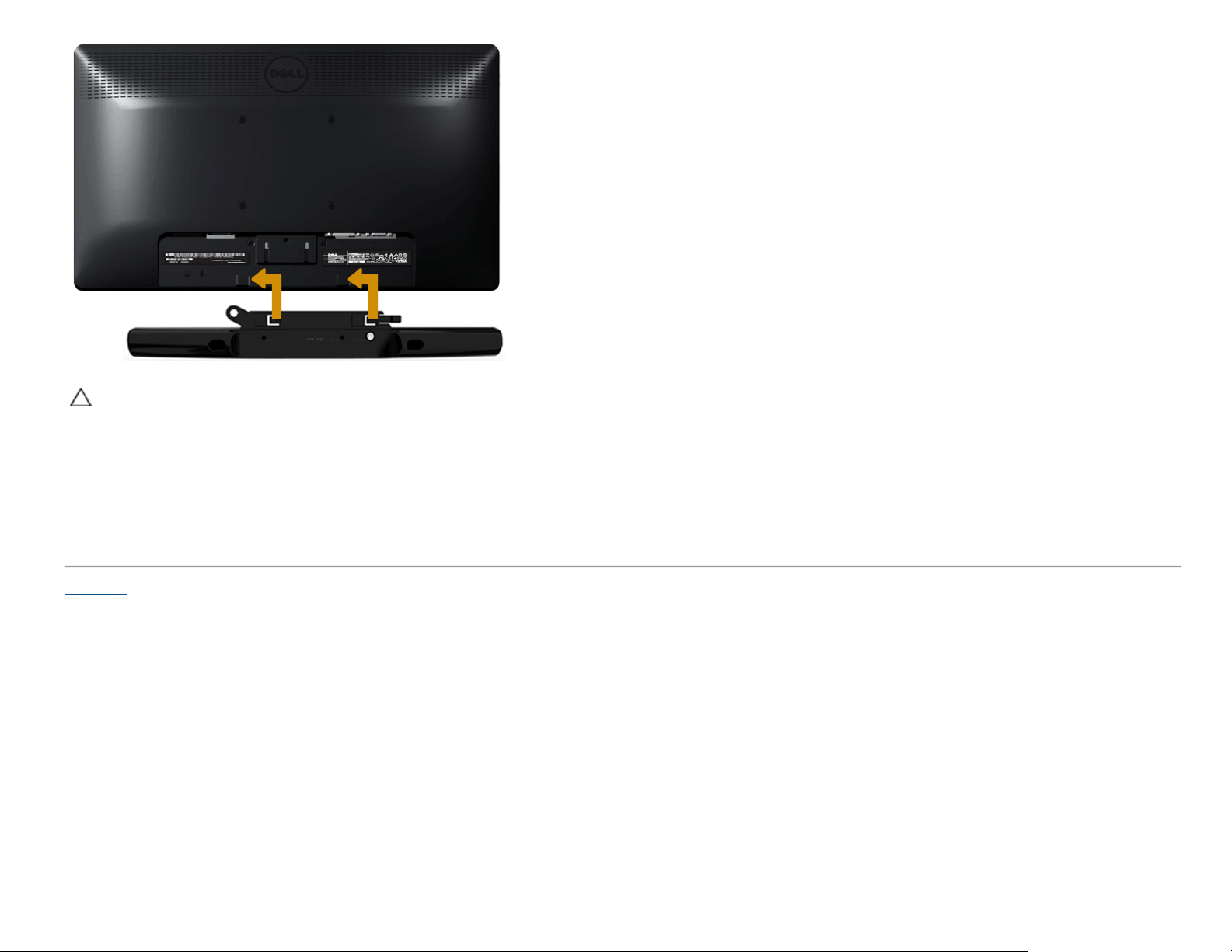
Dell E1913S/E1913/E2213モニターのユーザーガイド
警告: Dellサウンドバー以外のデバイスと一緒に使用しないで下さい。
サウンドバーを取り付けるには:
1.
モニターの背面から作業を始め、モニターの一番下の2つのタブと、2つのスロットを合わせてサウンドバーを取り付けます。
2.
カチッと固定されるまで、サウンドバーを左にスライドさせます。
3.
サウンドバーの電源アダプターからサウンドバーにDC電源のコネクターを接続します。
4.
サウンドバーの背後からミニステレオプラグをコンピューターのオーディオ出力ジャックに挿入します。
目次に戻る
file:///K|/Dell/E1913/Dell%20Driver%20&%20App%20Installer%20(Build%20120301)/ja/ug/setup.htm[2012-3-16 20:58:42]
